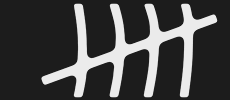Система предусматривает возможность отключения просмотра физической структуры сайта в Административном разделе. Это может быть полезно по следующим соображениям:
если у какой-то группы пользователей есть такие права администрирования, которые в принципе могут привести к негативным последствиям в случае неграмотных действий;
если квалифицированный администратор сайта в отъезде, отпуске и т. д., то полезно скрыть физическую структуру, оберегая проект от непредвиденных случайностей;
чтобы контент-менеджеры не пребывали в недоумении, почему одни и те же страницы, разделы могут быть отображены дважды (в рамках физической и логической структуры): пусть работают только с логической структурой.
-
Для отключения просмотра физической структуры перейдите на закладку Настройки страницы Настройки модуля (Настройки > Настройки продукта > Настройки модулей > Управление структурой) и установите флажок в поле Не отображать раздел "Файлы и папки" в меню "Структура сайта".
Возможна ситуация когда в файловом менеджере продукта не отображаются файлы и папки и без включения функции Не отображать раздел "Файлы и папки" в меню "Структура сайта".
Это может произойти
либо в результате ошибки в настройках сайта (Настройки > Настройки продукта > Сайты > Список сайтов). Значение поля Путь к корневой папке веб-сервера для этого сайта не соответствует реальному пути к DOCUMENT_ROOT.
либо на корневую папку сайта (DOCUMENT_ROOT) установлены права недостаточные для чтение её содержимого. В данном случае надо установить на папку наиболее полные права.
Настройка прав доступа к управлению структурой сайта выполняется в Менеджере файлов (Контент > Структура сайта).
-
С помощью поля со списком Показать права на доступ для, расположенного на контекстной панели, можно показать текущее право определенной группы пользователей на доступ к папкам и файлам системы:
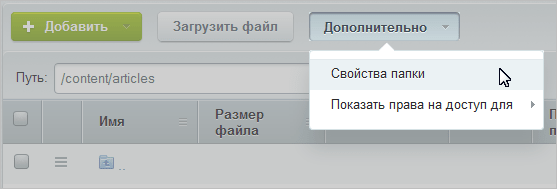
-
Чтобы выполнить настройку прав доступа к файлам и папкам, нужно:
Перейти в раздел Файлы и папки (Контент > Структура сайта > Файлы и папки)
отметить нужные элементы в Колонке флажков;
выбрать действие Права на доступ продукта на панели групповых операций и нажать кнопку Применить:
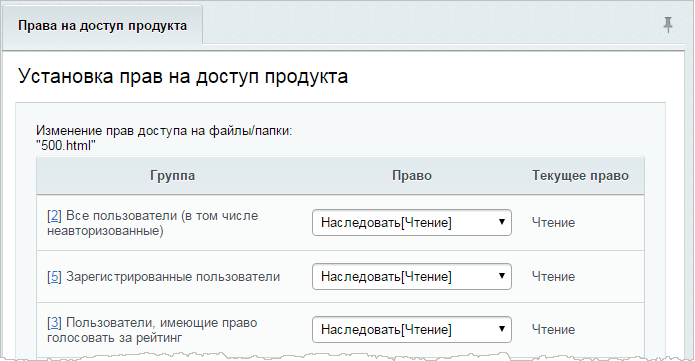
В форме настройки прав доступа указывается уровень доступа каждой группы пользователей к выбранным файлам и папкам:

-
Группам пользователей могут быть назначены следующие права:
Запрещен: доступ группы пользователей к данному каталогу или файлу будет закрыт;
Чтение: пользователи группы получат право на просмотр информации файла или каталога в публичном разделе сайта;
Запись: пользователи получат право на редактирование файлов и сохранение внесенных изменений;
Документооборот: пользователи получат право на создание и редактирование файлов через модуль Документооборот;
Полный доступ: пользователи получают права не только на изменение каталогов или файлов, но и на управление правами доступа всех групп пользователей к данным элементам;
Наследовать: для настраиваемых каталогов или файлов будут назначены те же права, что и для вышележащих каталогов.
Если установлено право доступа Наследовать […], то реальное право доступа определяется полем Все группы, для которых уровень доступа Наследовать. Иными словами, по умолчанию для всех групп установлено только право на чтение (кроме администратора сайта, который может все).
Для настройки прав доступа к текущей директории (например, к корневой папке) нужно воспользоваться кнопкой Свойства папки, расположенной на контекстной панели:
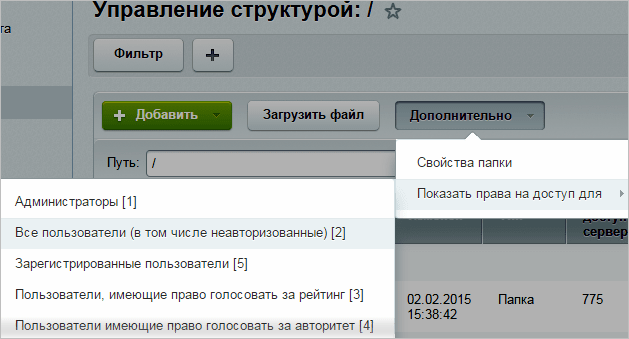
Права групп пользователей на доступ к директории сайта могут быть унаследованы всеми вложенными папками и файлами. Иными словами, задав право, скажем, на чтение одной папки, задаются права на чтение для всех нижележащих папок. Если нужно задать отдельные права для какой-либо папки, отличающиеся от прав, заданных для вышележащей, то необходимо отдельно открывать свойства папки и менять права. Как правило, такая операция требуется при оперативной, текущей работе с сайтом. Поэтому данные действия проще реализовывать из публичной части через кнопку Доступ на Административной панели в версии до 9.5 или команде Доступ к странице (разделу) из меню кнопки Изменить в интерфейсе Эрмитаж.
При создании сложных схем доступа (когда к странице задаются разные права доступа для трех и более групп) задание прав лучше производить из административного раздела, так как возможны ошибки в понимании системой заданных прав.
-
Чтобы пользователь имел возможность редактировать те или иные страницы/разделы и на панели управления были соответствующие кнопки, для требуемой группы пользователей необходимо установить права на запись:
для нужных каталогов
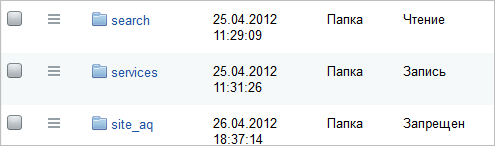
или отдельных файлов